ثم اكتب تعليقك
الانتقال إلى iOS لا تعمل 2025 [إليك بدائل للحل]
مرحبًا ، لقد اشتريت جهاز iPhone جديدًا وأريد نقل بياناتي من جهاز Android القديم إلى هاتفي الجديد. ومع ذلك، فإن Move to iOS لا تعمل على الإطلاق. ماذا أفعل؟ هل بإمكانك مساعدتي؟ شكرًا لك مقدمًا."
الانتقال إلى iOS هو حل تملكه شركة Apple لنقل بياناتك من هاتف Android إلى iPhone. ومع ذلك، فهي ليست أكثر أدوات النقل سهولة في الاستخدام.
أولًا، أبلغ المستخدمون عن أنواع مختلفة من المشاكل المتعلقة بها.
أثناء قراءة هذا المقال، نعلم أن النقل من Android إلى iOS لا يعمل أيضًا. لكن لا داعي للقلق!
في هذا المقال، سنقدم لك كل إصلاح ممكن يمكنك تجربته لإصلاح مشكلتك. ولكن إذا استمرت المشكلة، فسنقدم لك طريقة عمل بديلة بنسبة 100٪ يمكنك تجربتها.
الجزء 1: الانتقال إلى iOS لا يعمل إليك اكثر المشاكل شيوعًا
قبل أن نتحدث عن الحلول الممكنة لمشكلة " Move to iOS لا تعمل Reddit"، تحتاج إلى معرفة مختلف الأنواع المحتملة. هذا يعني أنك قد تواجه مشكلة أو أخرى أثناء العملية.
فيما يلي أكثرها شيوعًا.
- قد يفشل Move to iOS على جهاز Android في الاتصال بجهاز iPhone.
- قد ترى خطأ Move to iOS أثناء نقل البيانات.
- أثناء نقل البيانات، قد يتعطل Move to iOS عند نقطة معينة. عندما يحدث هذا، لن يتحرك شريط التقدم.
قد تكون عملية النقل بطيئًا جدًا، أي أنه قد يظهر عدة ساعات مطلوبة لإكمال العملية - وهو أمر غير واقعي. لا يمكنك الانتظار لساعات حتى تكتمل.
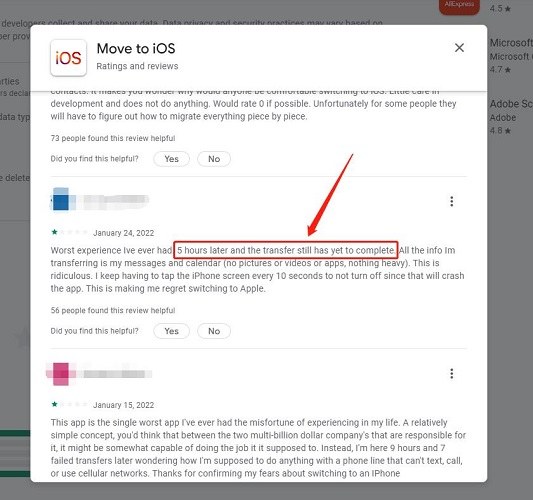
الجزء 2: نظرة سريعة على سبب عدم عمل الانتقال إلى iOS
إذا كان Move to iOS لا يتصل ببياناتك أو ينقلها، فقد تكون هناك بعض الأسباب لذلك.
في هذا القسم، سنساعدك على فهم أسباب المشاكل المذكورة أعلاه.
- اتصال WiFi الذي تستخدمه غير مستقر أو بطيء للغاية.
- كلا الجهازين بعيدان عن بعضهما البعض. (يجب وضعهم بجوار بعضهم البعض)
- ليس لديك مساحة تخزين كافية على جهاز iPhone الجديد لتلقي جميع البيانات.
- لا توجد بطارية كافية على أي من الهاتفين. يجب أن يكون لديك شحن 50٪ على الأقل على كلا الهاتفين. يوصى بإبقائهم متصلين طوال العملية.
- الأجهزة غير متوافقة.
- قد يكون هناك نوع من مشكلة البرامج في Move to iOS أو أي من الأجهزة.
الجزء 3: إصلاح الانتقال إلى iOS لا يعمل إليك 8 حلول
- الطريقة 1: قم بتشغيل WiFi ونسيان الشبكة المعروفة
- الطريقة 2: تحقق من توافق الأجهزة
- الطريقة 3: تأكد من وجود مساحة تخزين كافية على iPhone
- الطريقة 4: بطارية 50٪ في كلا الهاتفين
- الطريقة 5: إعادة تشغيل الأجهزة ونقلها رة أخرى
- الطريقة 6: قم بتشغيل وضع الطيران
- الطريقة 7: تعطيل محسن الاتصالات أو الشبكة الذكية
- الطريقة 8: حافظ على بقاء Move to iOS على الشاشة
الطريقة 1: قم بتشغيل WiFi ونسيان الشبكة المعروفة
أول شيء تحتاج إلى التأكد منه هو أنك متصل بنفس اتصال WiFi المستقر على كلا الهاتفين.
انتقل إلى إعدادات النظام على كلا الهاتفين وتوجه إلى قسم WiFi.
بعد ذلك، تأكد من اتصالهما بنفس شبكة WiFi. إذا كانت هناك شبكة WiFi معروفة أخرى في متناول اليد، فحددها والغيها. هذا يضمن أن الجهاز لا يقفز بين الشبكات أثناء النقل.
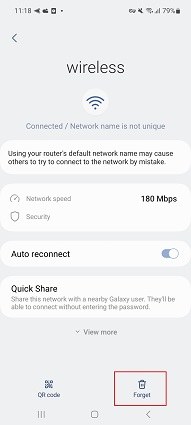
الطريقة 2: تحقق من توافق الأجهزة
Move to iOS لن يعمل إلا إذا كان كلا الجهازين متوافقين معه
- يجب أن يعمل هاتف Android الخاص بك على نظام Android 4.0 أو أعلى.
- يجب أن يعمل جهاز iPhone الخاص بك بنظام iOS 9.0 أو أعلى.
إذا كنت تستخدم Android أو iPhone خلال السنوات الخمس الماضية، فلا داعي للقلق بشأن هذا الأمر لأن إصدارات Android و iOS المطلوبة قديمة جدًا.
الطريقة 3: تأكد من وجود مساحة تخزين كافية على iPhone
تحتاج إلى التأكد من أن جهاز iPhone الجديد به مساحة تخزين كافية لاستقبال جميع بياناتك.
انتقل إلى إعدادات> النظام> التخزين بجهاز Android، وشاهد مقدار البيانات لديك.

- قارن الآن كمية البيانات على جهاز Android بسعة التخزين الإجمالية لجهاز iPhone.
- إذا كان لديك بيانات أقل من مساحة تخزين جهاز iPhone، فلا بأس بذلك. إذا لم يكن الأمر كذلك، فيجب عليك حذف بعض البيانات غير المرغوب فيها لتقليل حجمها.
الطريقة 4: بطارية 50٪ في كلا الهاتفين
تحقق من البطارية في كلا الهاتفين ومعرفة ما إذا كان يتبقى 50٪ على الأقل.
لتحسين فرص النجاح، نوصيك بتوصيل كلا الهاتفين بالشاحن أثناء العملية.
الطريقة 5: إعادة تشغيل الأجهزة ونقلها مرة أخرى
لإصلاح أي خلل بسيط في البرامج، أعد تشغيل جهازي iPhone وحاول مرة أخرى.
To restart your Android:
- اضغط مع الاستمرار على زر الطاقة.
اضغط على إعادة التشغيل، ثم اضغط مرة أخرى للتأكيد.
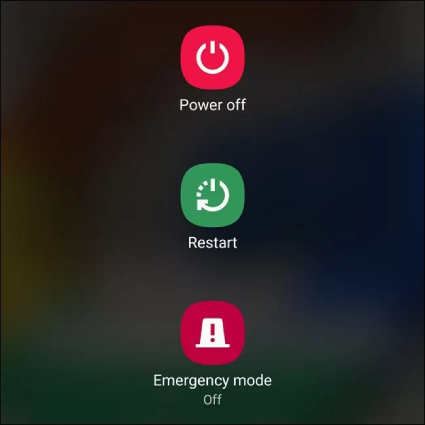
لإعادة تشغيل جهاز iPhone الخاص بك:
- اضغط مع الاستمرار على الزر الجانبي وزر رفع الصوت في نفس الوقت.
عندما ترى زر إيقاف التشغيل، حركه.
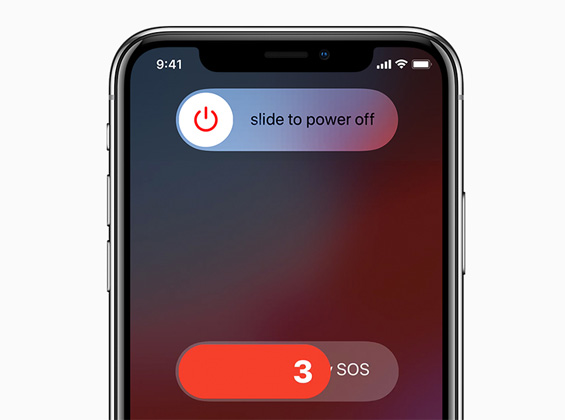
- انتظر 30 ثانية. ثم أعد تشغيل هاتفك بالضغط مع الاستمرار على الزر الجانبي.
مواضيع ذات صلة How to ReBoot iPhone [جميع طرازات iPhone].
الطريقة 6: قم بتشغيل وضع الطيران
سيؤدي تشغيل وضع الطيران على هاتفك إلى تحديث الشبكة وسيمنحك بداية جديدة.
إنه يستحق المحاولة. إليك طريقة استخدامه.
- افتح مفتاح quick togglesعلى جهاز Android ومركز التحكم على جهاز iPhone.
اضغط على أيقونة وضع الطيران.
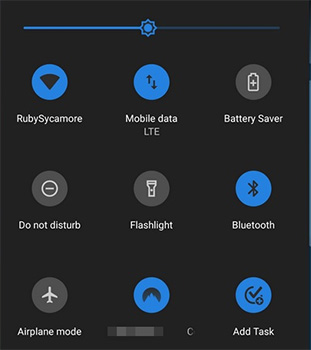
- احتفظ به في وضع التشغيل لمدة 30 ثانية، ثم أوقفه مرة أخرى.
الطريقة 7: تعطيل محسن الاتصالات أو الشبكة الذكية
قد يحتوي هاتف Android على نوع من ميزة تبديل الشبكات الذكية، والتي تقوم تلقائيًا بالتبديل بين اتصالات WiFi المختلفة والبيانات الخلوية لتحسين السرعة.
يمكن أن يؤدي هذا إلى مقاطعة Move to iOS، لذلك يجب عليك تعطيلها.
عادة ما يكون موجودًا فيالإعدادات> اتصالات> WiFi. قد يختلف اسمه الدقيق اعتمادًا على العلامة التجارية لهاتف Android. بالنسبة لهواتف Samsung، يطلق عليه Smart Network Switch.
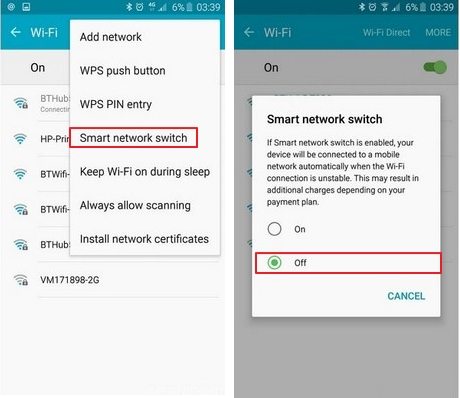
الطريقة 8: استمر في Move to iOS والبقاء على الشاشة
إذا كان النقل إلى iOS لا يعمل حتى الآن، فتأكد من عدم تصغير التطبيق أثناء العملية.
تحتاج إلى استمرار تشغيل التطبيق وظهوره على الشاشة أثناء العملية برمتها.
الجزء 4: هل هناك بديل للانتقال إلى iOS؟
فعليًا! Tenorshare iCareFone iTransGo!
يمكن أن يساعدك Tenorshare iCareFone iTransGo في نقل بياناتك من Android إلى iOS بسهولة. إنه أفضل بديل لـ Move to iOS.
أفضل جزء هو أنك لست بحاجة إلى أن تكون على شاشة الإعداد بجهاز iPhone لاستخدامه. أنت تستطيع استخدامه بعد عملية الإعداد.ولن يتم مسح أي بيانات الجهاز.
بالإضافة إلى ذلك، يمكنك اختر تحديد أي نوع فردي من البيانات المراد نقلها، مثل جهات الاتصال ومقاطع الفيديو والصور وما إلى ذلك. هذا شيء لا يمكنك فعله في "Move to iOS".
وهي أسرع من Move to iOS. تم اختباره بسرعة 15 ميجابايت / ثانية (ستتأثر السرعة بأداء الكمبيوتر وكابل USB).
ومع ذلك، إليك كيفية استخدامه.
قم بتنزيل وتثبيت iCareFone iTransGo على جهاز الكمبيوتر، ثم افتحه. انقر فوق زر ابدأ من قسم Android إلى iOS.
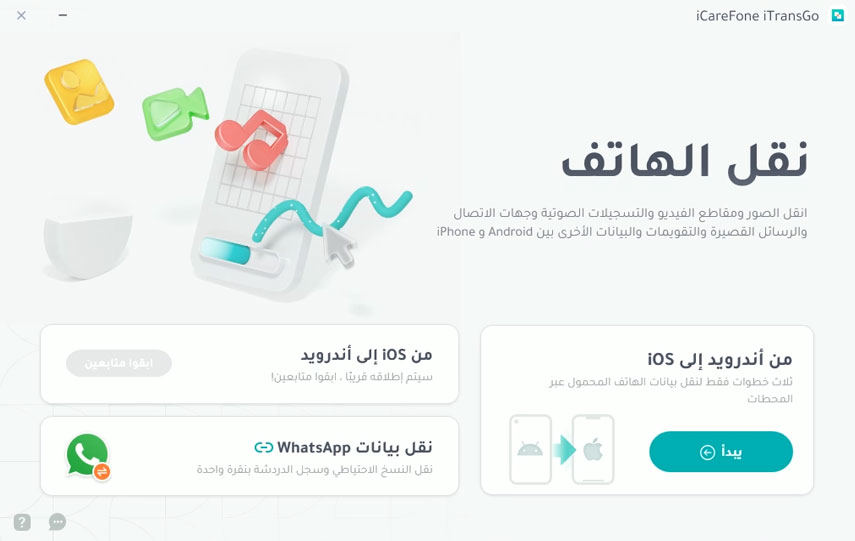
قم بتوصيل كلا الهاتفين، أي Android و iPhone بجهاز الكمبيوتر باستخدام كابل USB. على جهاز Android، تحتاج إلى تمكين تصحيح أخطاء USB. وثق بجهاز الكمبيوتر الموجود على جهاز iPhone. عندما يتم اكتشاف أجهزتك، اضغط على "ابدأ".
حدد نوع البيانات التي تريد نقلها.
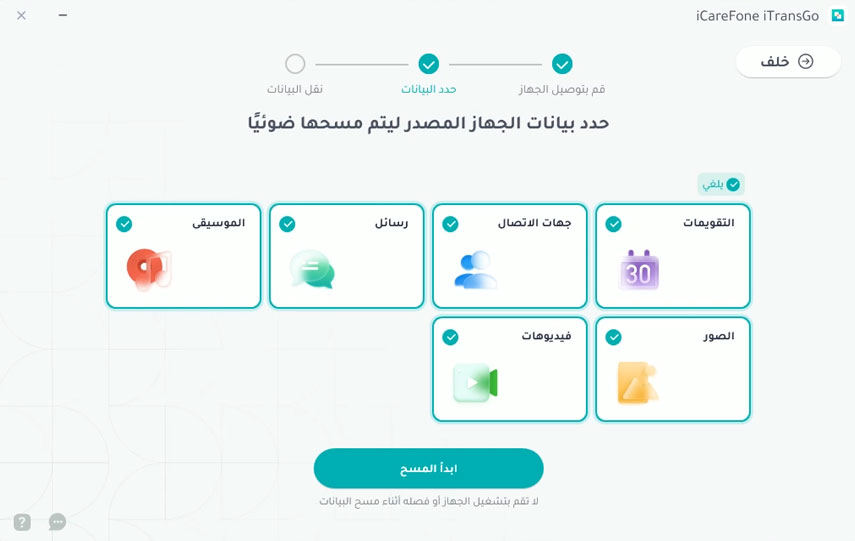
بعد اكتمال الفحص، انقر فوق "نقل البيانات" للبدء.
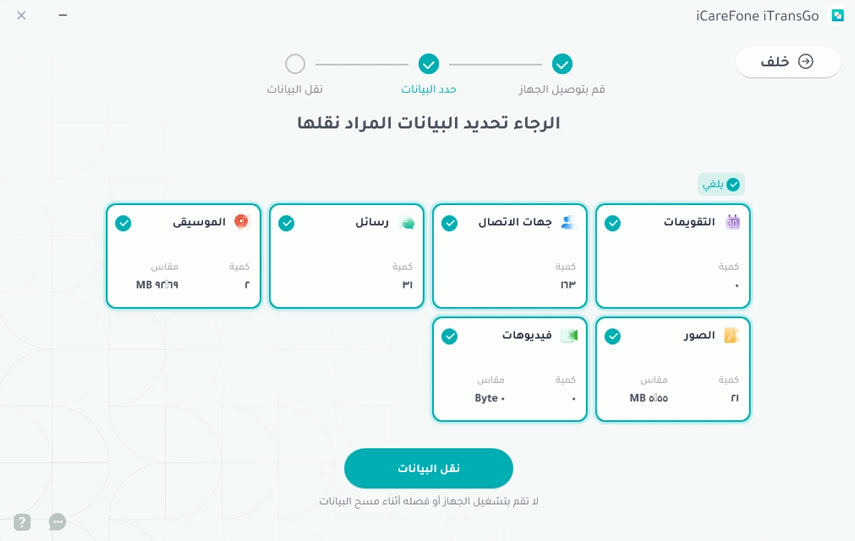
انتظر حتى تكتمل العملية، وها نحن انتهينا!
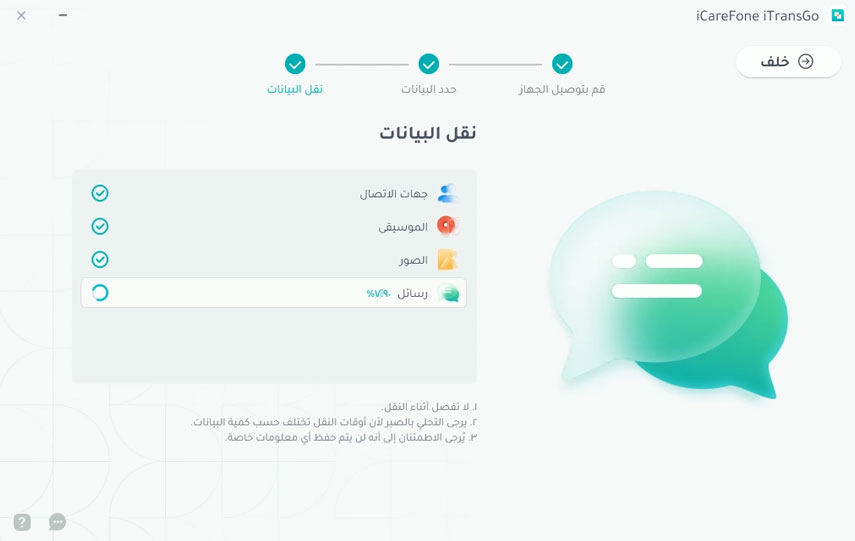
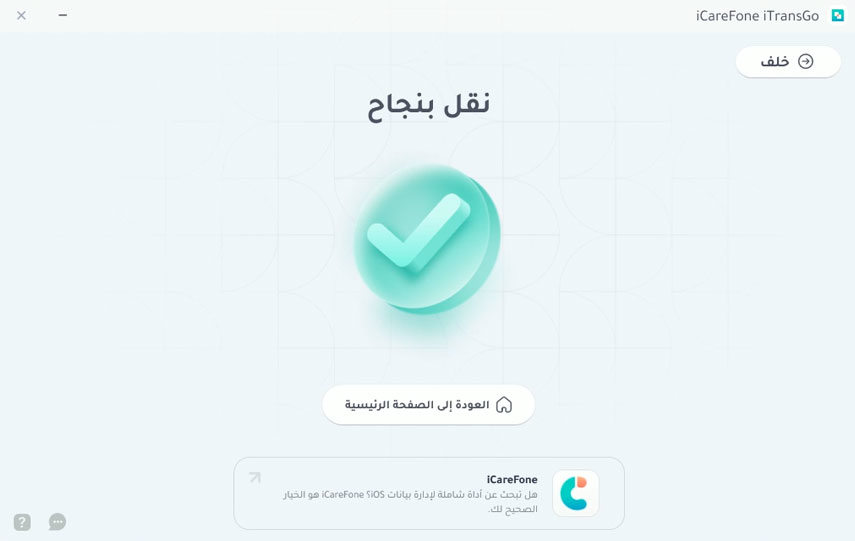
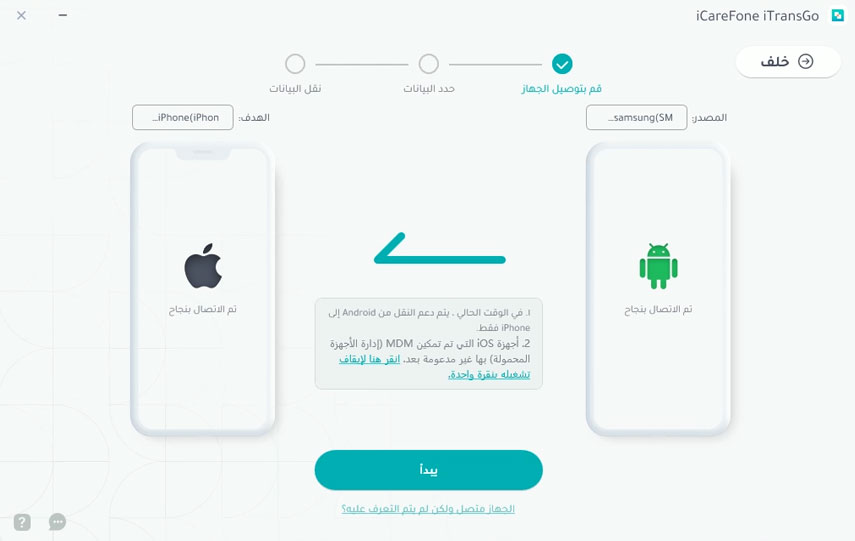
الجزء 5: كيفية نقل WhatsApp من Android إلى iPhone بعد الإعداد
لنقل بيانات WhatsApp من هاتفك القديم إلى هاتف جديد، يجب عليك تجربة iCareFone Transfer.
إنها أداة شائعة لنقل البيانات والنسخ الاحتياطي والاستعادة لتطبيق WhatsApp / WhatsApp Business / GBWhatsApp.
لا تحتاج حتى إلى إعادة تعيين iPhone أو البدء من شاشة الإعداد للقيام بذلك. يمكنك التحويل في أي وقت تريده.
يمكنك الوصول إليه من صفحة iCareFone iTransGo الرئيسية، أو انقر فوق الزر أدناه!
وفي النهاية
ها أنت ذا - هذا كل ما تحتاجه لإصلاح مشكلة Move to iOS التي تستمر في الفشل.
إذا كنت بحاجة إلى بديل بمعدل نجاح مرتفع، Tenorshare iCareFone iTransGoسيكون بديل مثالي لك.






بقلم خالد محمد
2025-12-31 / Transfer